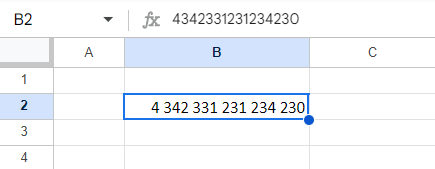Comment Supprimer la Notation Scientifique dans Excel et Google Sheets ?
Written by
Reviewed by
Ce tutoriel explique comment supprimer la notation scientifique dans Excel et Google Sheets.
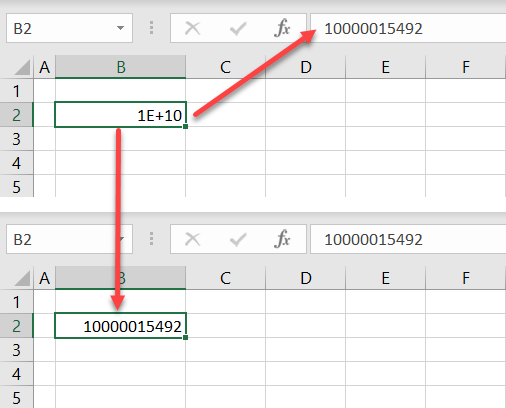
Supprimer la Notation Scientifique
Si vous saisissez ou collez un grand nombre dans une cellule, Excel le formate automatiquement en notation scientifique (par exemple, 1,23E 10). Supposons que vous saisissiez le nombre suivant dans la cellule B2.
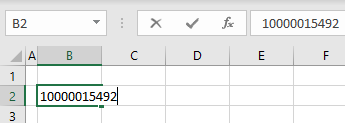
Lorsque vous appuyez sur ENTRÉE, Excel formate automatiquement le nombre en notation scientifique, car la cellule est trop étroite (ou il y a plus de 12 chiffres dans le nombre) et formatée en tant que Général.
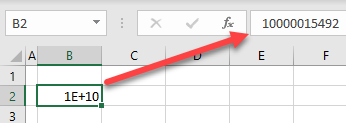
Pour éviter cela et forcer Excel à afficher les nombres tels que vous les avez écrits, vous pouvez simplement double-cliquer entre les en-têtes de colonne (dans ce cas, B et C).
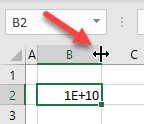
La largeur de la cellule est alors adaptée au nombre entier et la notation scientifique est supprimée.
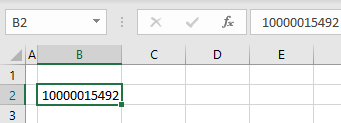
Remarque : si vous souhaitez supprimer complètement la notation scientifique, même si la largeur de la cellule est trop étroite, changez le format de la cellule en Nombre.
- Cliquez avec le bouton droit de la souris sur la cellule où vous souhaitez supprimer la notation scientifique et choisissez Format de cellule.
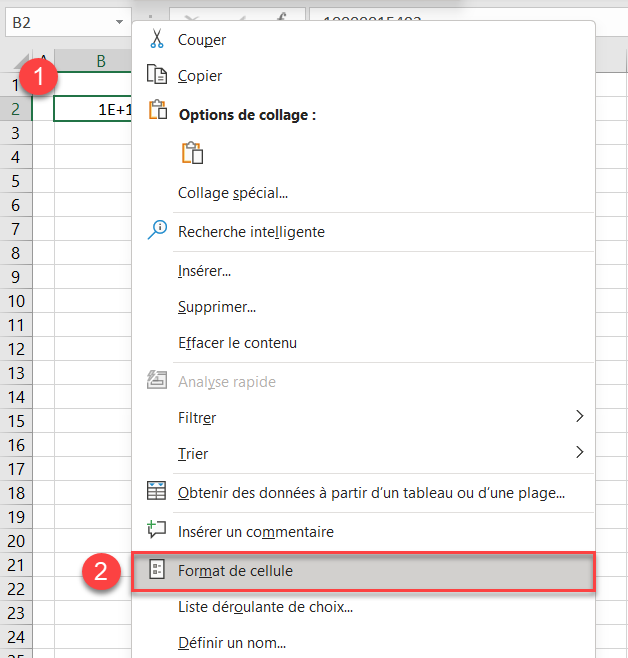
- Dans la fenêtre Format de cellule, sélectionnez la catégorie Nombre, réglez le nombre de décimales sur 0 et cliquez sur OK.
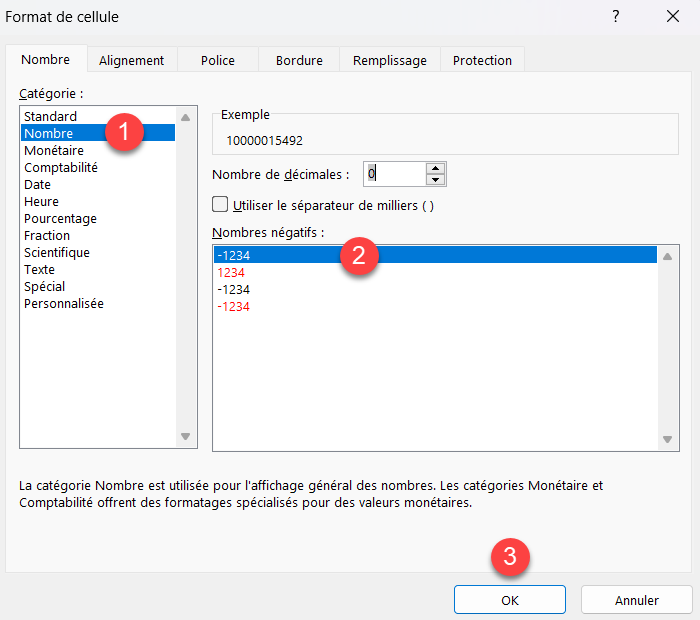
La notation scientifique est à présent supprimée.
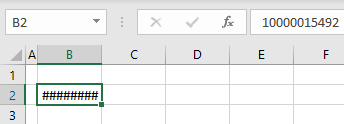
Comme la cellule n’est pas assez large, vous ne voyez pas le nombre entier, mais seulement le groupe de signes dièse. Pour afficher le nombre entier, il suffit de double-cliquer entre les en-têtes des colonnes pour élargir la largeur de la cellule.
Remarque: si vous en avez besoin, vous pouvez facilement ajouter la notation scientifique.
Suppression de la Notation Scientifique dans Google Sheets
Google Sheets propose également par défaut un format de notation scientifique pour les nombres longs, mais vous pouvez le supprimer et passer à un autre format de nombre.
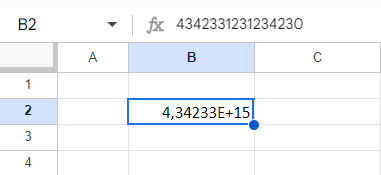
- Dans le menu, sélectionnez Format > Nombre. La case cochée par défaut est Automatique, ce qui signifie que les nombres longs reçoivent automatiquement un format scientifique.
- Sélectionnez Nombre.
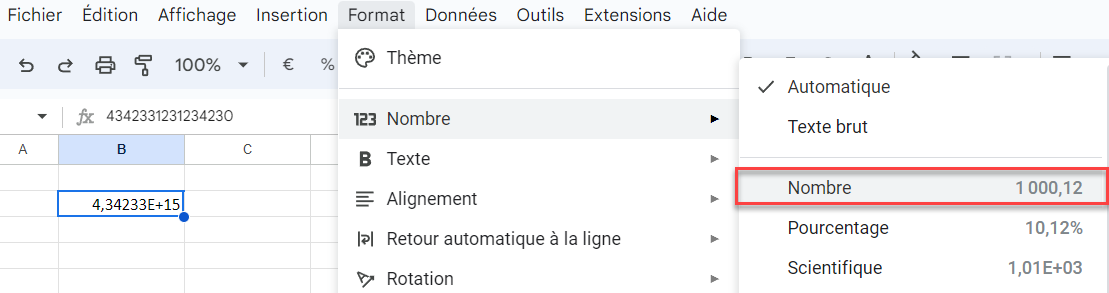
- Si nécessaire, redimensionnez la colonne pour afficher le nombre entier avec le nouveau format appliqué.